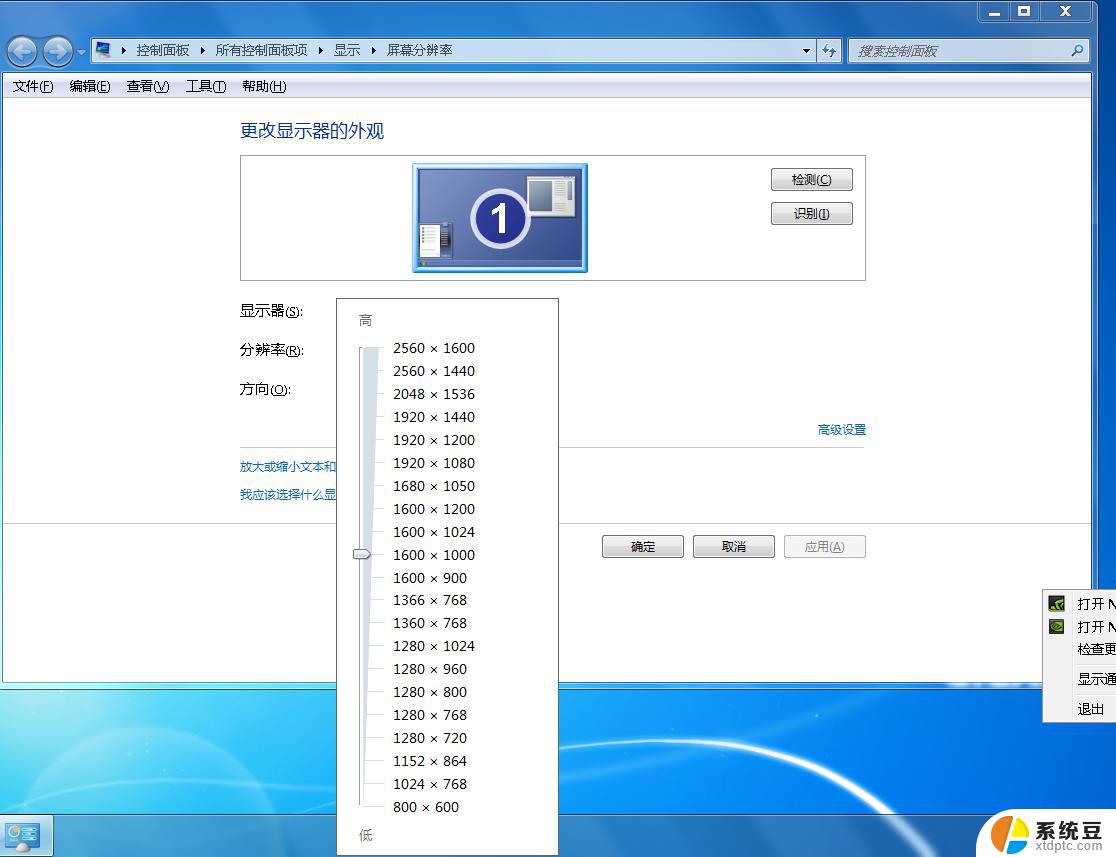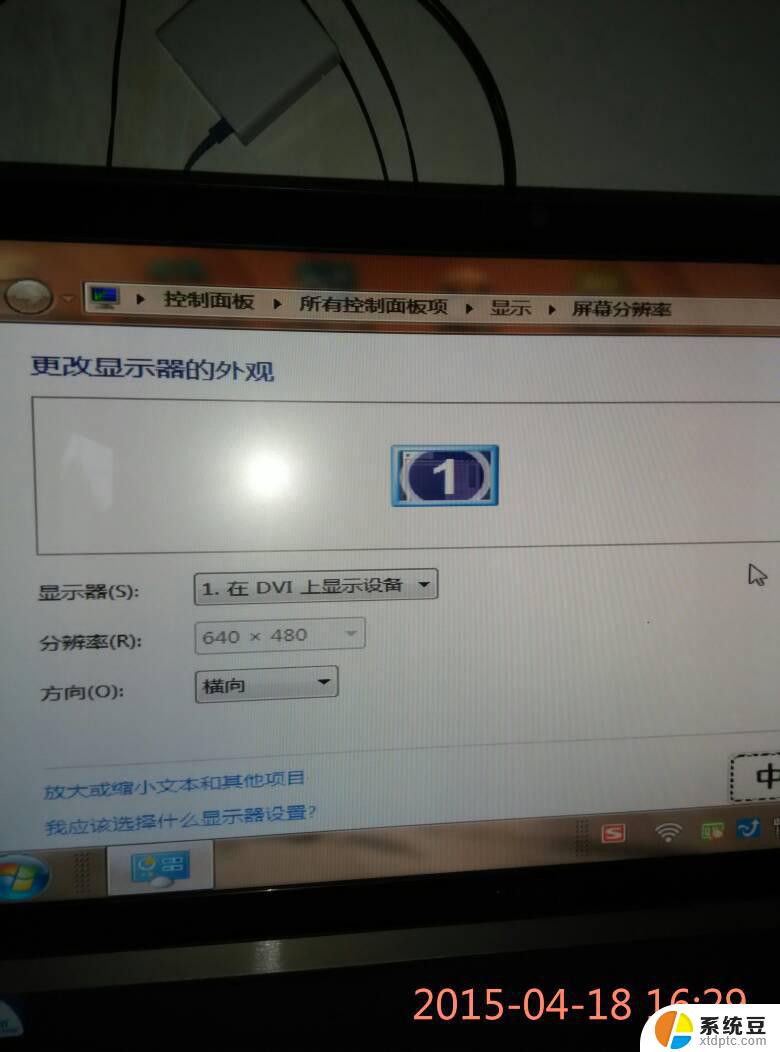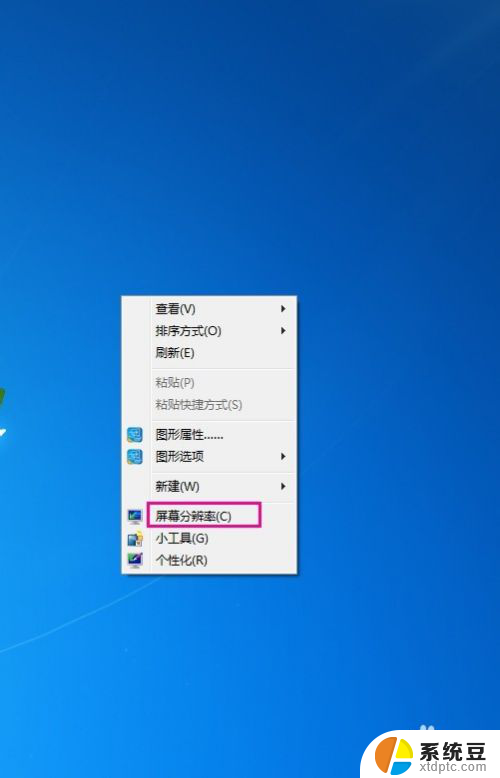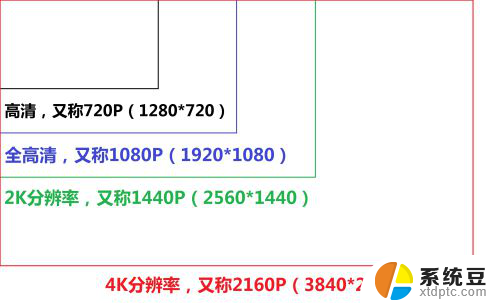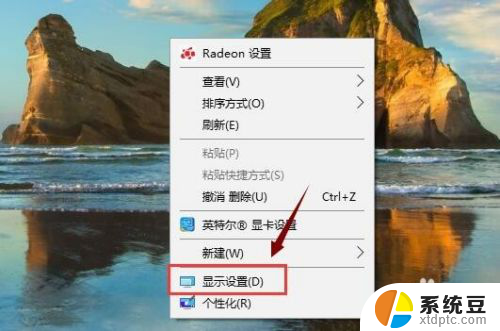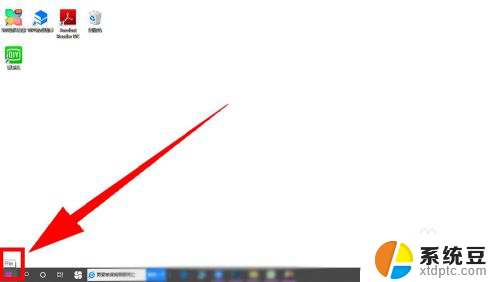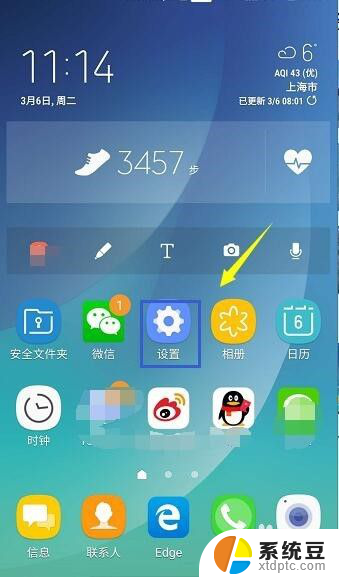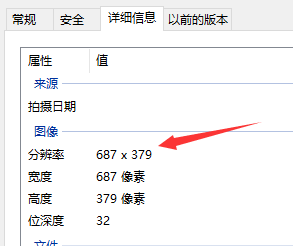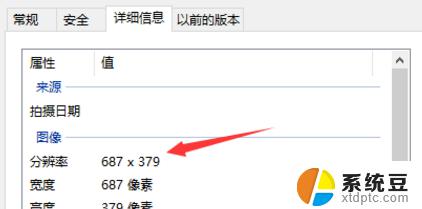电脑屏幕没有1920x1080分辨率 电脑显示器不支持1920x1080分辨率怎么办
现如今电脑已经成为我们不可或缺的一部分,而电脑屏幕的分辨率一直以来都是用户关注的焦点,有时候我们可能会遇到电脑显示器不支持1920x1080分辨率的情况,这无疑会对我们的使用体验造成一定的影响。面对这个问题,我们应该如何解决呢?下面将针对这一问题提供一些可行的解决方案,帮助您快速解决电脑屏幕分辨率不支持的困扰。
方法如下:
1.打开Windows10电脑后,点击右键此电脑。然后点击弹出菜单里的属性。
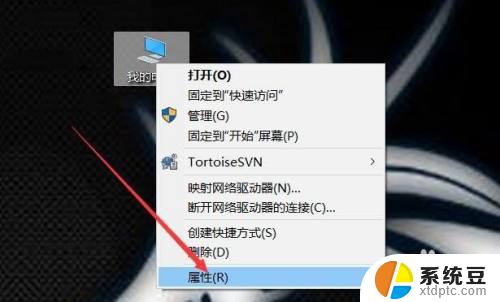
2.电脑系统界面直接点击左侧导航上的设备管理器。
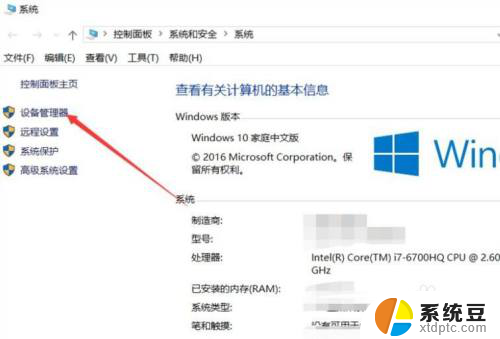
3.设备管理器对话框里点击显示适配器。
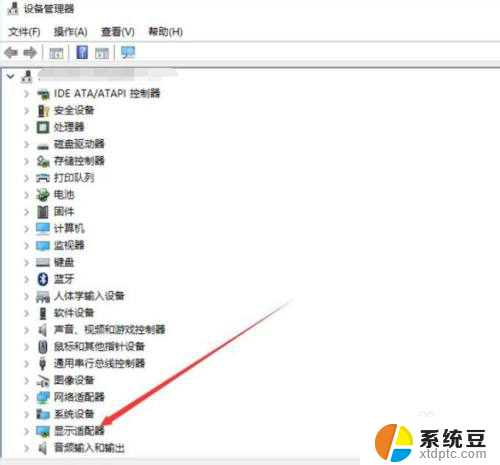
4.在展开的显示适配器下面找到要更新的显卡,右键要更新的显卡。然后点击弹出菜单的更新驱动程序。
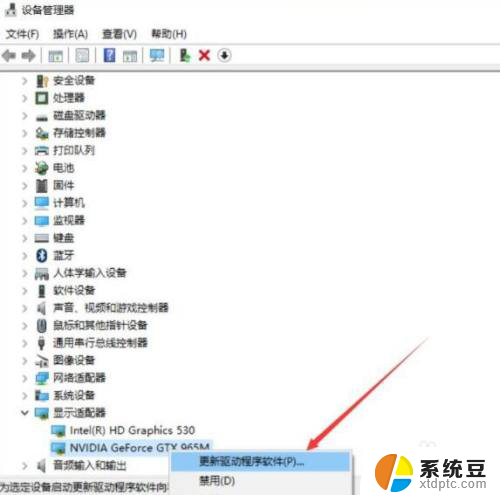
5.更新程序对话框里选择更新的方式,这里选择自动搜索更新的驱动程序。
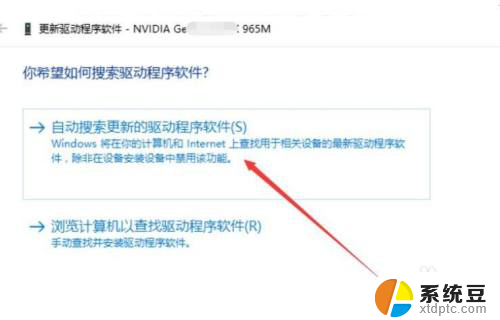
6.等待扫描结果,要是提示有更新的,直接点击更新就可以了。
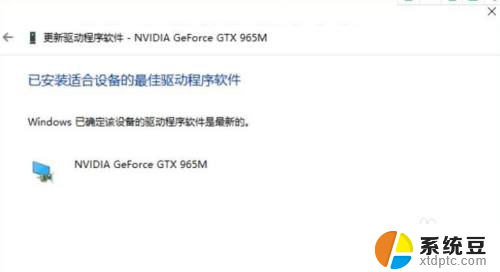
7.如果上方都确定是最新的系统,就可以设置为1920x1080了。点开win10图标。
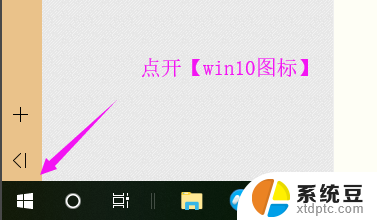
8.win10主页里将设置也点开。
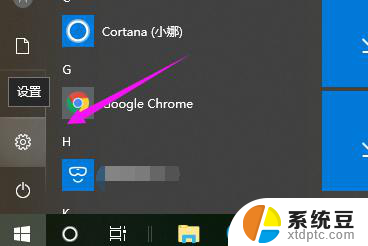
9.接着点击系统。
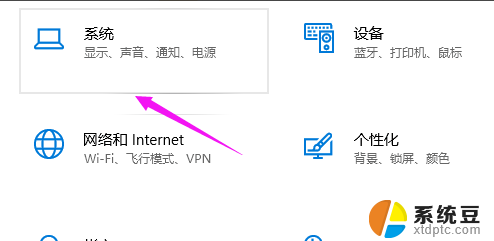
10.接着点击分辨率,设置为1920x1080即可。
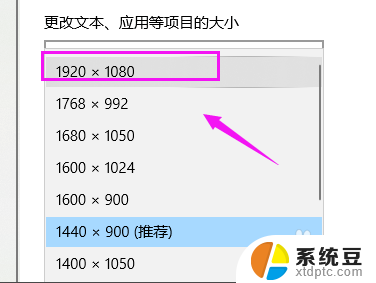
以上就是电脑屏幕没有1920x1080分辨率的全部内容,如果你遇到相同问题,可以参考本文中介绍的步骤来修复,希望对大家有所帮助。